Afin de garantir la valeur juridique et la sécurité des documents, de nombreuses entreprises et administrations ont recours à la signature numérique. Elle rend le document PDF identifiable et traçable avec précision, ce qui réduit les risques de fraude. Dans cet article, vous apprendrez comment insérer une signature numérique sur pdf de la manière la plus simple qui soit. De plus, vous pourrez découvrir des explications détaillées au sujet des signatures numériques en lisant rapidement cet article. Nous recommandons aussi le meilleur éditeur PDF rapport qualité-prix - UPDF afin d’ajouter une signature dans un PDF. Voici l'entrée de téléchargement.
Windows • macOS • iOS • Android 100% sécurisé
1ère partie : Comment insérer une signature numérique dans un PDF avec UPDF
UPDF propose des outils PDF conviviaux pour la création et l'importation de signatures numériques. Contrairement à Adobe Acrobat DC, il offre une approche plus simple. Essayez-le gratuitement en cliquant sur le bouton ci-dessous. De plus, il s'agit d'un éditeur et d'un outil de signature PDF tout-en-un et économique.
Windows • macOS • iOS • Android 100% sécurisé
Voici les étapes à suivre.
1ère étape. Lancez UPDF et ouvrez votre fichier PDF en cliquant sur le bouton " Ouvrir le fichier " ou en glissant-déposant le fichier dans la fenêtre UPDF.
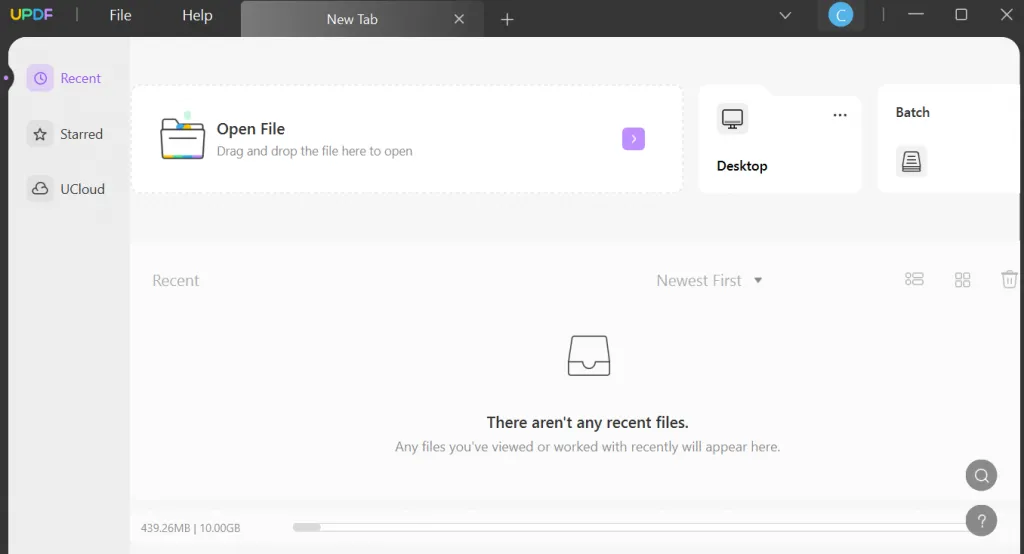
2ère étape. Choisissez le mode Préparer le formulaire, puis cliquez sur l'option Signature numérique dans la barre de menus supérieure.

3ère étape. Ensuite, créez un champ de signature à n'importe quel endroit du PDF. Vous pouvez ajuster la taille du champ comme vous le souhaitez. En outre, vous pouvez également modifier les propriétés du champ en double-cliquant dessus.
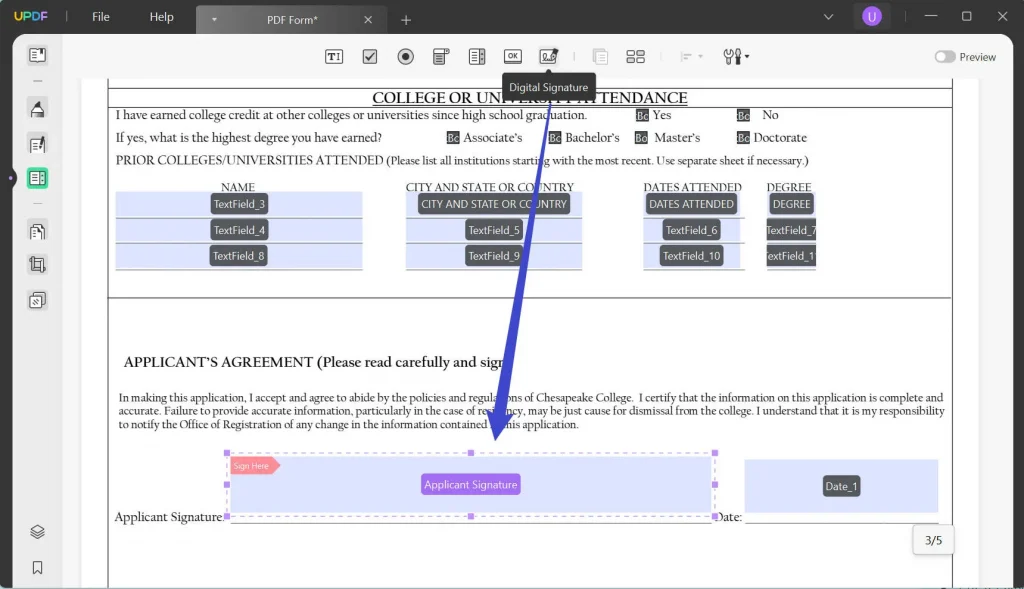
4ère étape. Ensuite, passez en mode lecteur ou commentaire pour ajouter une signature numérique. Vous pouvez choisir de créer ou d'importer une signature.
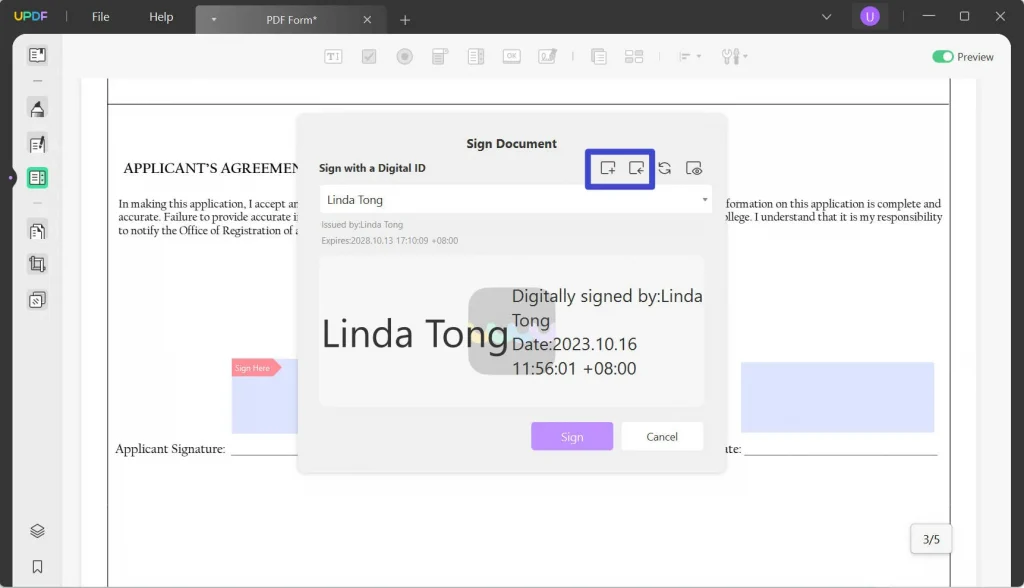
5ère étape. Enfin, cliquez sur Signer et sélectionnez un emplacement pour enregistrer le PDF.
Les étapes sont simples. Pourquoi ne pas télécharger le fichier UPDF pour vérifier par vous-même s'il correspond à vos besoins ?
Windows • macOS • iOS • Android 100% sécurisé
Comment signer un PDF sur Mac (tutoriel vidéo)
Windows • macOS • iOS • Android 100% sécurisé
2ère partie : Comment ajouter une signature numérique sur un PDF avec Adobe
Adobe Acrobat est un outil bien connu pour signer numériquement des documents PDF en toute simplicité. Cet outil vous permet de saisir, de dessiner ou de télécharger une signature sur votre document ouvert. Vous pouvez modifier la couleur et les styles de police selon vos désirs. De plus, vous pouvez ajouter les initiales de votre nom en tant que signature via Adobe pour être unique. Pour ajouter une signature numérique à un PDF, lisez attentivement les instructions suivantes :
1ère étape : Après avoir lancé Adobe Acrobat sur votre système, sélectionnez "Poste de travail" dans le panneau de gauche. Vous pouvez ainsi télécharger sur cet outil le fichier PDF que vous souhaitez signer numériquement.
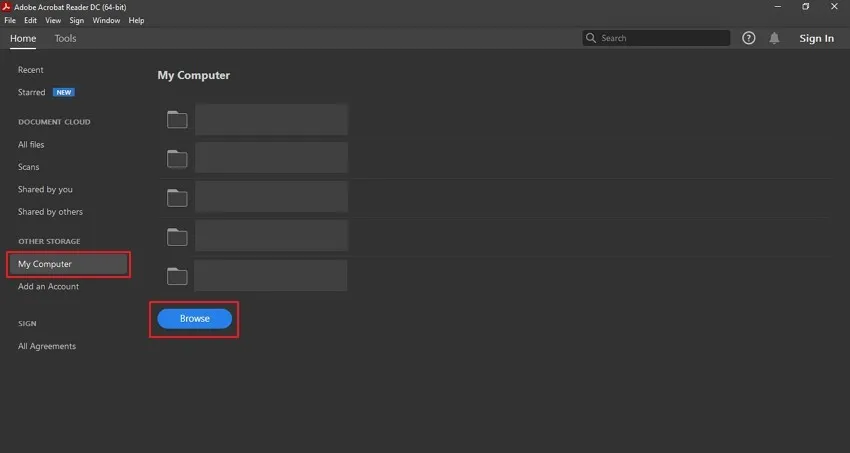
2ère étape : Après le téléchargement du fichier PDF, accédez à l'outil "Certificats" à partir de l'onglet "Outils". Cliquez sur "Digital Sign" et dessinez n'importe où sur votre PDF pour y ajouter le signe numérique. Il vous sera alors demandé de configurer votre identifiant numérique. Poursuivez en cliquant sur le bouton "Configurer l'identifiant numérique".

3ère étape : Pour configurer votre identifiant numérique, Adobe vous propose plusieurs options : utiliser un dispositif de création de signature, importer un identifiant numérique à partir d'un fichier ou en créer un nouveau. Si vous souhaitez créer un nouvel identifiant numérique, sélectionnez cette option et cliquez sur le bouton "Continuer".
4ère étape : Choisissez maintenant l'endroit où vous souhaitez enregistrer votre certificat numérique. Vous pouvez le sauvegarder en tant que fichier sur votre système ou sur le "Microsoft Certificate Store". Après cela, cliquez sur le bouton "Continuer" et ajoutez tous les détails requis pour votre certificat numérique. Poursuivez en cliquant sur le bouton "Continuer" et ajoutez un mot de passe à votre certificat numérique pour le sauvegarder.
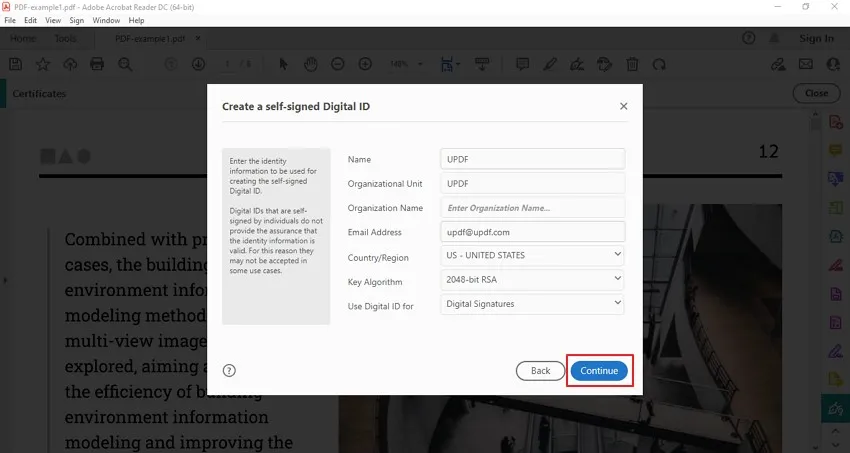
5ère étape : Votre identifiant numérique va maintenant apparaître à l'écran, sélectionnez-le et appuyez sur le bouton "Continuer". Il vous sera demandé de saisir le mot de passe de votre identifiant numérique afin de signer le PDF. Vous pouvez également personnaliser l'apparence de votre signature. Cliquez maintenant sur le bouton "Signer" et votre fichier PDF sera signé numériquement.
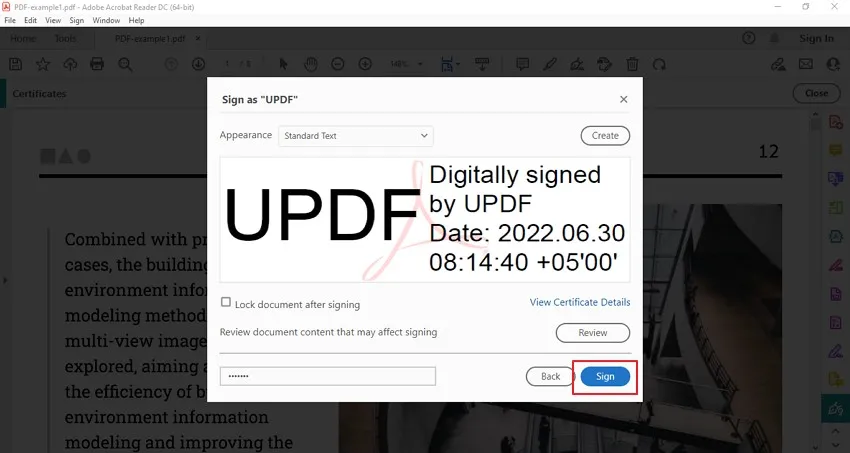
3ère partie : Comment mettre une signature numérique sur un document PDF avec Foxit PDF Editor
Vous est-il déjà arrivé d'utiliser Foxit PDF pour signer numériquement des PDF ? Cet outil offre aux utilisateurs un environnement avancé pour ajouter instantanément une signature numérique aux PDF. Il vous offre des tonnes d'options pour ajouter les signatures souhaitées à vos fichiers PDF. Vous pouvez par exemple ajouter des fichiers ou importer des signatures pour les ajouter à votre document.
Il est également possible de dessiner à la main ou de coller à partir du presse-papiers pour signer confortablement et d'appliquer différentes couleurs. De plus, les utilisateurs peuvent opter pour la manière la plus simple d'ajouter une signature en la saisissant dans cet outil. Pour ajouter une signature digitale à vos fichiers PDF à l'aide de Foxit, voici la marche à suivre.
1ère étape : Lancez l'outil Foxit PDF depuis votre ordinateur, cliquez sur l'onglet "Ouvrir" dans le panneau de gauche et sélectionnez l'option "Ordinateur" pour importer votre fichier PDF.
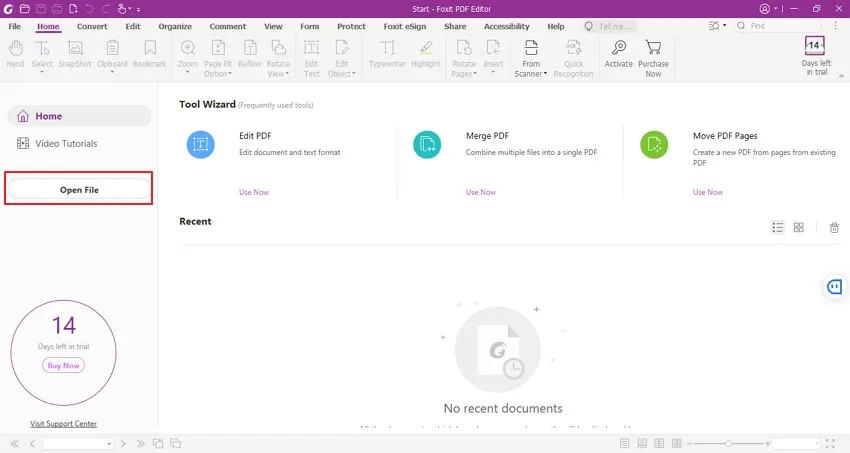
2ère étape : Après avoir uploadé le fichier PDF, choisissez "Protéger" dans la barre d'outils ci-dessus. Pour créer votre identifiant numérique ou l'importer, vous devez utiliser la fonction "Signer et clarifier". Cliquez sur cette option et sélectionnez l'option "Digital IDs".
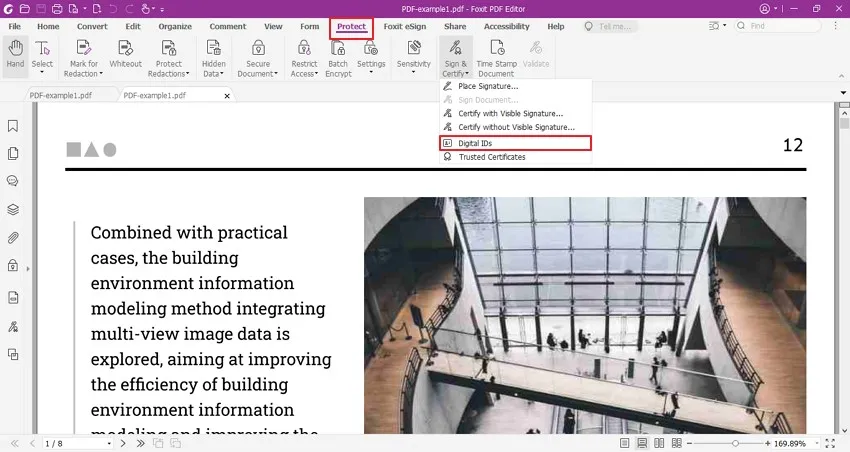
3ère étape : Cliquez sur le bouton "Ajouter un identifiant" situé en haut à gauche de la fenêtre "Identifiants numériques". Choisissez maintenant une option parmi les options disponibles dans la fenêtre "Ajouter une carte d'identité numérique". Si vous choisissez "Ma carte d'identité numérique existante à partir d'un fichier", vous devez sélectionner l'emplacement du fichier et saisir son mot de passe en vue de l'importer. Si vous sélectionnez "Un nouvel identifiant numérique que je souhaite créer maintenant", vous devrez sélectionner l'emplacement où vous souhaitez stocker l'identifiant numérique et ajouter toutes les informations nécessaires.
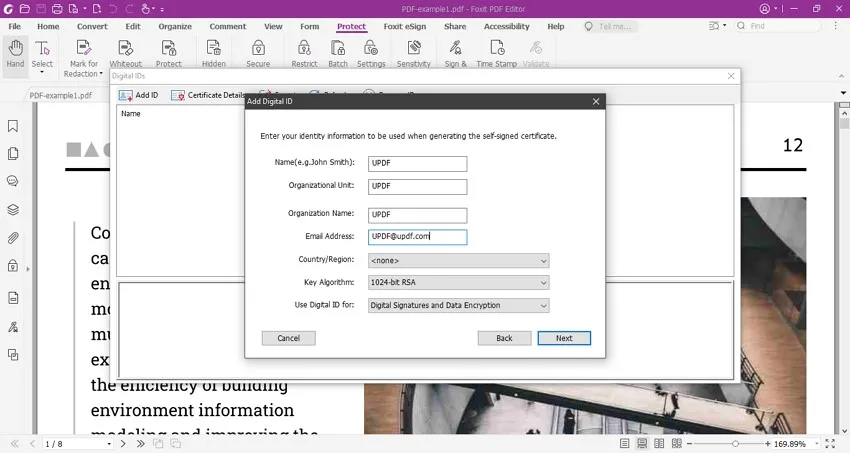
4ère étape : À présent, vous devez revenir à la fonction "Sign & Clarity" et choisir l'option "Place Signature". Tracez votre signature n'importe où sur le PDF à l'endroit où vous souhaitez ajouter votre signature numérique. Sélectionnez ensuite votre identifiant numérique et ajoutez le mot de passe de cet identifiant numérique. Vous pouvez également personnaliser la cause, l'emplacement, le type d'apparence ou même verrouiller le document après la signature. Cliquez ensuite sur le bouton "Signer" pour signer et enregistrer le document signé.
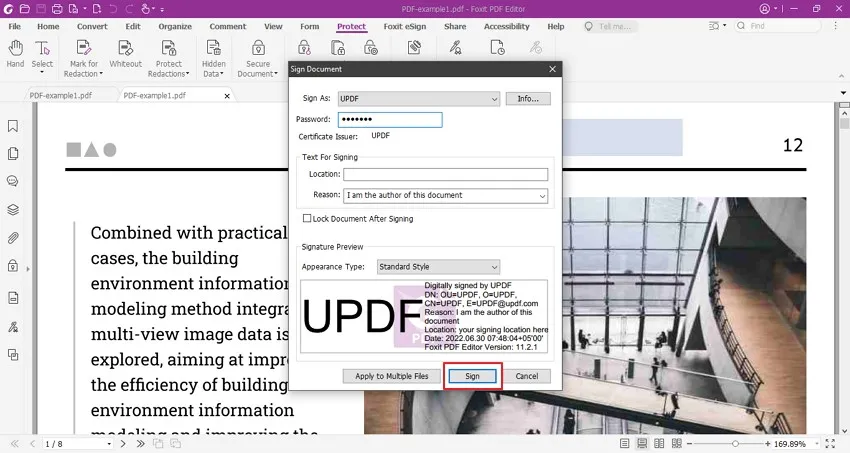
4ère partie : Comment insérer une signature numérique sur un document PDF avec PDF Online
Vous êtes à la recherche d'un outil en ligne vous permettant d'insérer votre signature numérique sur un document PDF ? DigiSigner est un outil en ligne qui propose aux utilisateurs une plateforme sûre et fiable. Il intègre une technologie de chiffrement qui assure la protection de tous vos fichiers PDF.
De surcroît, il supprime instantanément les données de son serveur une fois que vous avez téléchargé le fichier sur votre ordinateur. Vous pouvez utiliser sa version d'essai gratuite de 14 jours pour utiliser cet outil sans frais afin de signer vos documents de manière professionnelle. En suivant les étapes suivantes, vous apprendrez comment insérer une signature numérique sur un document PDF en ligne :
1ère étape : Accédez au service gratuit de signature électronique de DigiSigner via votre navigateur web. Cliquez sur "Choisir un fichier" pour télécharger le fichier PDF depuis votre appareil.
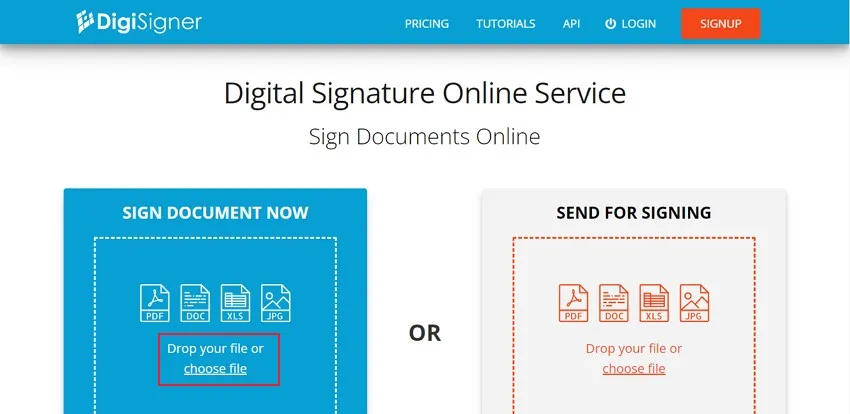
2ère étape : Une fois que le téléversement est terminé, vous pouvez cliquer n'importe où sur le PDF à l'endroit où vous voulez signer et choisir le type de signature que vous voulez insérer. Vous pouvez dessiner, saisir ou télécharger la signature. Une fois le choix effectué, cliquez sur "Signer" et appliquez la signature sur n'importe quelle zone.
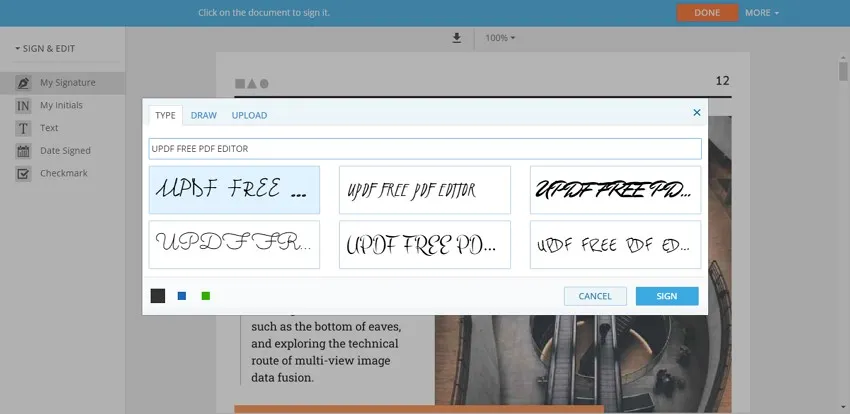
3ère étape : Cliquez sur "Terminé", puis sur "Télécharger le document" pour sauvegarder le fichier sur votre appareil.
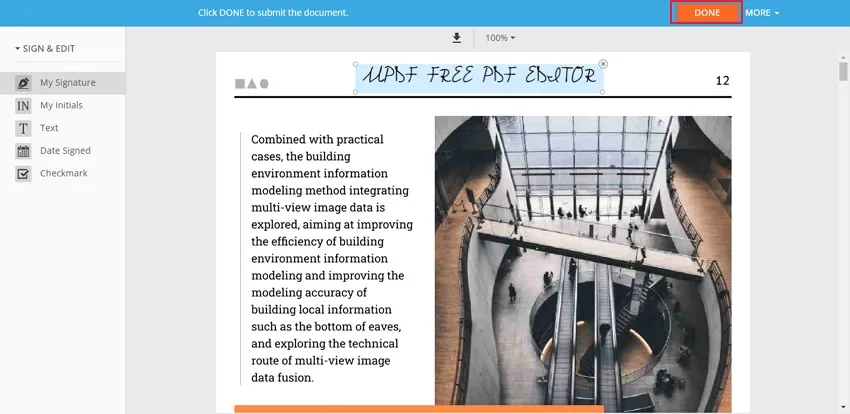
5ère partie : Lecture approfondie sur les signatures numériques
1. Qu'est-ce que la signature numérique et comment fonctionne-t-elle dans les PDF ?
Les signatures numériques sont le type de signatures électroniques utilisées pour attester de la légalité ou de la vérification d'une personne ou d'une organisation particulière. Elle utilise un algorithme mathématique pour garantir la transparence du contenu et des transactions numériques. L'objectif principal des signatures numériques est de créer un sentiment de confiance entre les consommateurs, les entreprises et les parties prenantes.
Comment fonctionne-t-elle dans les PDF ?
Les signatures numériques ont été largement adoptées dans les pays occidentaux tels que l'Amérique, l'Europe et les États du Golfe en tant que système juridiquement contraignant. Elle est également utilisée dans les courriers électroniques, les transactions en ligne et les communications numériques pour valider la sécurité et la confidentialité. En lisant les points suivants, vous pourrez vous faire une idée précise de la manière dont les signatures numériques fonctionnent dans les PDF.
- Hachage cryptographique : Lorsqu'un utilisateur signe numériquement un PDF, il forme un hachage cryptographique. Ce hachage cryptographique est crypté au moyen d'un algorithme mathématique. Le destinataire du PDF signé numériquement déchiffre le hachage à l'aide d'une clé publique pour en vérifier l'authenticité.
- Utilisation de clés publiques et privées : Chaque signature numérique comprend deux clés : la clé publique et la clé privée. La clé publique est utilisée par le destinataire d'un document signé numériquement pour en vérifier la validité, tandis que la clé privée est gardée confidentielle par l'expéditeur pour signer le document.
- PKI : PKI signifie Public Key Infrastructure, c'est-à-dire l'ensemble des programmes, des logiciels, des personnes et des politiques qui participent à la distribution des clés publiques. Elle fournit des certificats numériques aux personnes ou aux organisations afin de valider leur identification.
- Rôle des certificats numériques : Les certificats numériques sont distribués par l'autorité de certification à des personnes ou à des organisations comme un permis de conduire pour posséder le certificat. Ce certificat contient les informations relatives à la clé publique de l'organisation, ainsi que les informations qui s'y rapportent.
Quels sont les types de signatures numériques ?
Avant d'aborder la question de l'ajout d'une signature numérique au format PDF, il est important de connaître les différents types de signatures numériques. Il existe trois types de signatures numériques, comme expliqué ci-dessous :
Signature numérique simple
La première catégorie est une signature numérique simple, car elle n'inclut pas le processus de cryptage. L'exemple le plus courant de signature numérique simple est la signature de courriel que l'utilisateur ajoute à la fin de son courriel. Comme ce type de signature numérique n'est pas chiffré, il ne peut pas être utilisé pour identifier ou valider l'authenticité du propriétaire.
Signature numérique de base
La signature numérique de base est très similaire à la signature numérique simple, mais la différence réside dans le fait qu'elle peut montrer les différences dans le document après le processus de signature. Une signature numérique de base ne comprend pas d'authentification à deux facteurs et ne peut pas garantir l'authenticité complète de l'identité de l'expéditeur.
Signature numérique avancée et qualifiée
Comme son nom l'indique, ce type de signature est avancé, ce qui garantit une sécurité et une vérification complètes de l'identité de l'expéditeur. Elle utilise une méthode de cryptographie asymétrique et l'ICP pour améliorer son niveau de cryptage. Elle comprend également une authentification à deux facteurs qui offre à la personne ou à l'organisation une sécurité accrue pour numériser le document à des fins de vérification.
Conclusion
Les signatures numériques comportent de nombreux avantages, dans la mesure où elles permettent de confirmer facilement l'identité d'une personne ou d'une entité dans le cadre d'une communication numérique. Le présent article vous explique comment insérer une signature numérique sur un fichier PDF à l'aide de différents outils en ligne et hors ligne. En suivant nos instructions, vous pourrez rapidement signer des PDF avec facilité. Au-delà de la signature, UPDF dispose de fonctionnalités avancées telles que la fonction OCR dans UPDF, l'ajout de tampons et d'autocollants. Téléchargez UPDF dès aujourd'hui et exploitez au mieux vos fichiers PDF.
Windows • macOS • iOS • Android 100% sécurisé
 UPDF
UPDF UPDF pour Windows
UPDF pour Windows UPDF pour Mac
UPDF pour Mac UPDF pour iPhone/iPad
UPDF pour iPhone/iPad UPDF pour Android
UPDF pour Android Assistant IA en ligne
Assistant IA en ligne UPDF.AI
UPDF.AI Chatter avec PDF
Chatter avec PDF Chatter avec Image
Chatter avec Image Tutoriel IA
Tutoriel IA Vidéo de guide IA
Vidéo de guide IA FAQs IA
FAQs IA Afficher le PDF
Afficher le PDF Convertir le PDF
Convertir le PDF UPDF Cloud
UPDF Cloud Traiter par lots
Traiter par lots Annoter le PDF
Annoter le PDF Organiser les pages PDF
Organiser les pages PDF Compresser le PDF
Compresser le PDF Assistant IA
Assistant IA Modifier le PDF
Modifier le PDF OCR
OCR Remplir et signer
Remplir et signer Protéger le PDF
Protéger le PDF Mode d'Emploi
Mode d'Emploi Spécifications Techniques
Spécifications Techniques FAQs
FAQs Contactez-Nous
Contactez-Nous Blog
Blog Salle de Presse
Salle de Presse Avis sur UPDF
Avis sur UPDF Remise pour Enseignment
Remise pour Enseignment Quoi de Neuf
Quoi de Neuf Affiliation
Affiliation Programme Revendeur
Programme Revendeur Bibliothèque de modèles
Bibliothèque de modèles











 Christelle Petit
Christelle Petit 

